解答u盘启动盘制作方法
- 2019-04-11 10:12:00 分类:u盘教程
启动盘也叫紧急启动盘,只一种写入了系统镜像文件功能的特殊工具,许多电脑技术员都随身带有u盘启动盘,那么怎么制作启动盘呢?今天小编就来说说怎么制作小白u盘启动盘。
u盘因为其轻便,易于携带等特点,受到了很多白领的喜爱,u盘除了可以用户存储数据外还可以当启动u盘来使用的,所有您可以先将u盘制作成启动盘,然后在用来存储资料的。
u盘启动盘制作方法
1.首先下载小白一键重装工具,然后将u盘插入电脑,点击一键制作启动u盘按钮,进入下一步。
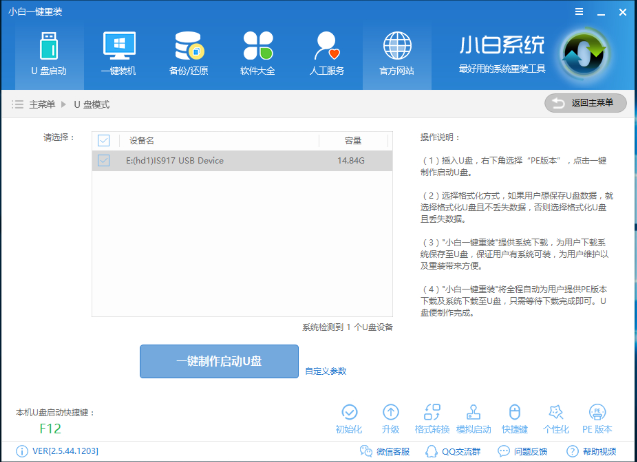
u盘系统软件图解1
2.在弹出的pe版本选项界面中选项高级版,进入下一步。
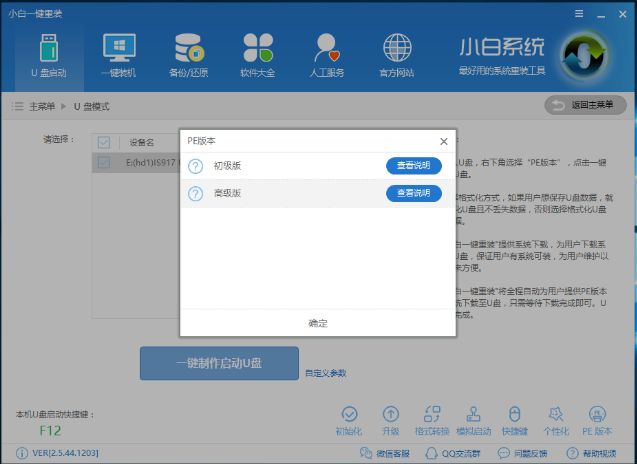
u盘启动盘系统软件图解2
3.在格式化界面中选择格式化u盘且不丢失数据,点击确定,进入下一步。
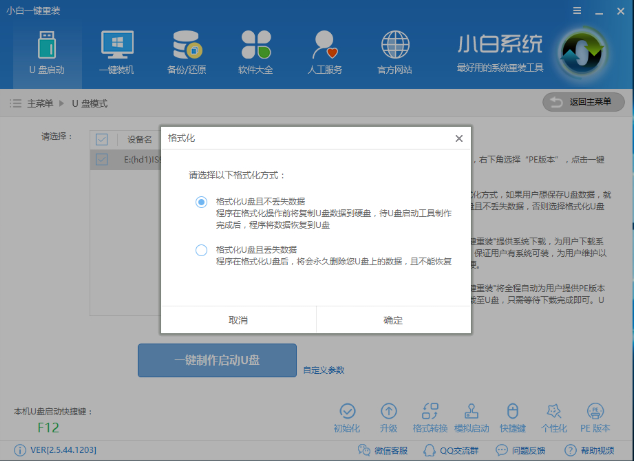
u盘启动盘系统软件图解3
4.在系统选项界面中选择你喜欢的操作系统,如果您只是想制作启动u盘的话,直接点击取消下载制作启动u盘按钮即可。
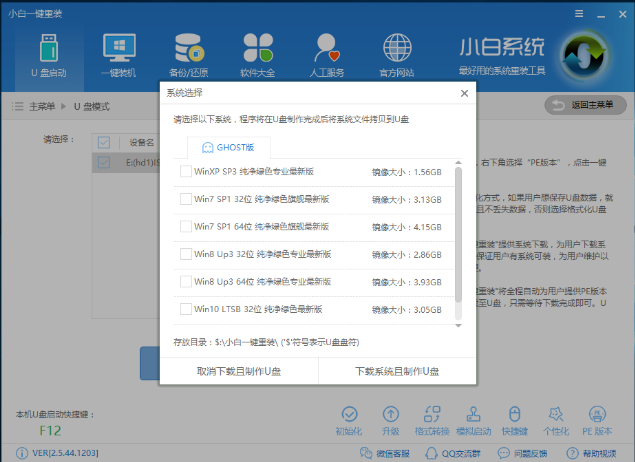
u盘系统软件图解4
5.之后软件就会自动下载u盘pe系统并开始制作u盘启动盘了。
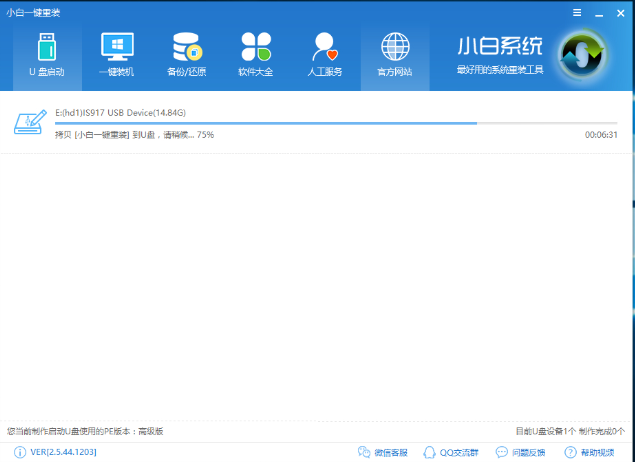
u盘系统软件图解5
6.经过一段时间的等待后u盘启动盘就制作完毕了。
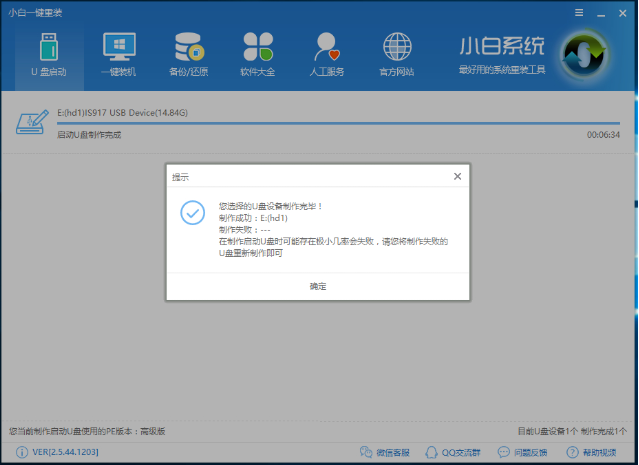
u盘启动盘系统软件图解6
以上就是u盘启动盘制作方法了,你学会了吗?
上一篇:图文详解BIOS与UEFI切换方法
下一篇:钻研u大师制作u盘启动盘教程